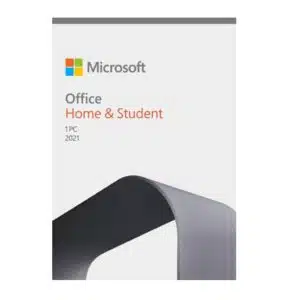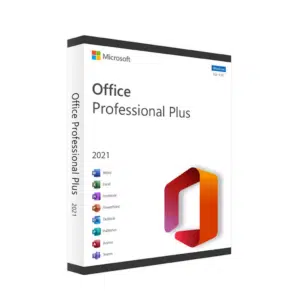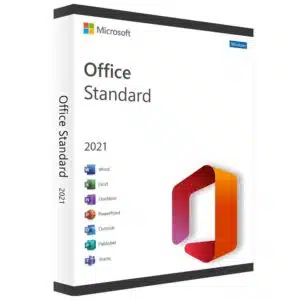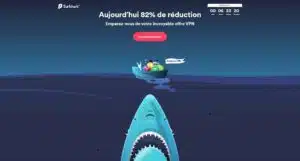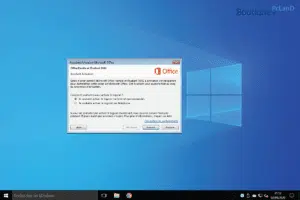Si vous êtes à la recherche d’une suite bureautique puissante et polyvalente pour votre travail ou vos études, Microsoft Office 2021 est un choix incontournable. Dans cet article, nous allons explorer tout ce que vous devez savoir sur l’achat de Microsoft Office 2021, y compris les options disponibles, le processus d’activation, et la gestion des licences.
Achat Office 2021 : Quelles sont vos options ?
L’achat de Microsoft Office 2021 se fait en plusieurs étapes simples. Tout d’abord, vous devez choisir la version qui correspond le mieux à vos besoins. Microsoft propose deux éditions populaires : la version Étudiant et la version Professionnelle Plus. La version Étudiant est adaptée aux étudiants et aux particuliers, tandis que la version Professionnelle Plus est idéale pour les entreprises et les professionnels.
Comment faire l’activation de votre achat Office 2021 ?
Une fois que vous avez acheté votre copie de Microsoft Office 2021, vous devez l’activer pour pouvoir l’utiliser pleinement. L’activation se fait en quelques étapes simples :
- Rendez-vous sur le site officiel de Microsoft, setup.office.com.
- Connectez-vous à votre compte Microsoft ou créez-en un si vous n’en avez pas encore.
- Entrez la clé de produit que vous avez reçue lors de l’achat.
- Suivez les instructions à l’écran pour terminer le processus d’activation.
Votre copie du pack Office 2021 est désormais liée à votre compte Microsoft, ce qui vous permet de la gérer facilement à partir du site account.microsoft.com puis service et abonnement. (l’achat de votre licence d’office 2021 est maintenant bloqué, il n’est plus possible de revendre votre clé de produit office 2021 elle vous appartient définitivement.)
Comment transfert le pack office vers un nouvel ordinateur ?
Si vous devez transférer Microsoft Office 2021 vers un nouvel ordinateur en raison d’un remplacement ou d’une mise à niveau, suivez ces étapes :
- Désinstallez Office de l’ancien ordinateur.
- Rendez-vous sur account.microsoft.com.
- Sélectionnez l’option pour réinstaller Office sur un nouvel ordinateur.
- Téléchargez le fichier Click-to-Run pour installer Office sur le nouvel ordinateur.
- Lors de l’activation sur le nouvel ordinateur, une réactivation par téléphone peut être nécessaire en raison du changement d’appareil. Cette étape est totalement gratuite et vous guidera à travers le processus.
En suivant ces étapes simples, vous pouvez simplement gérer votre achat du pack Office 2021, que ce soit pour une première installation, une réinstallation ou un transfert vers un nouvel ordinateur.
Profitez de toutes les fonctionnalités puissantes de Microsoft Office 2021 en toute simplicité, grâce à des clés authentiques et officielles que nous proposons sur notre site.
N’oubliez pas de visiter notre boutique informatique pour découvrir nos offres d’achat Office 2021 et faites le choix de la productivité avec Microsoft Office 2021.
Laissez-nous vous accompagner dans l’acquisition de cette suite bureautique essentielle pour votre travail ou vos études.